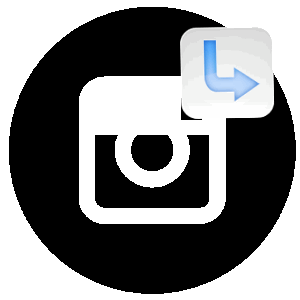
Stories Statisticsに表示されるカテゴリの1つ Instagram-「ナビゲーション」。 これらは視聴者が実行したアクションです Storiesによって提案されました。
Instagramストーリーの「ナビゲーション」とは
Instagramの「ナビゲーション」がどのように機能するかを確認する ストーリー。 標準の出版物では、できることは アクションの限定リスト:自分に保存、友人に送信、 などなど。
もう1つは、「スワイプ」が使用される「ストーリー」です。アクション、 統計とレコードの表示に影響します。
「ナビゲーション」リストに含まれるもの:
- 戻る。 前のページに移行した視聴者の数 再公開
- 前方にスクロールします。 別のユーザーに切り替えました。
- 次のストーリーに進みます。 エントリがスクロールされました その後;
- 抜け出します。 訪問者が特定の人のストーリーを閉じました。
利用可能なツールを使用すると、どの 一時的な出版物は購読者を気に入り、そこから出てきました。
Instagram履歴のナビゲーションは統計セクションにあり、 それに行くには:
- 回答が見つかりませんでしたか?質問してください。回答を準備してお送りします メールで
- 強力なInstagramアカウントのアップグレード
- Instagramを開く-ストーリーに移動します。
- 下の「視聴者」をクリックしてください-ビデオアイコン 図。

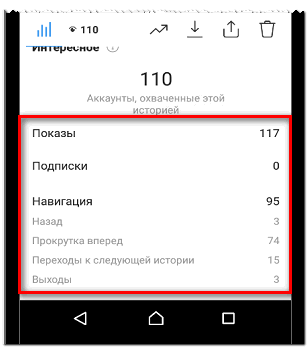
- 下にスクロールします:ナビゲーション。
ただし、この機能はビジネスアカウントを接続する場合にのみ使用できます。 または著者ページ。 統計に行く レコード自体だけでなく、同じ名前のセクションにもあります 「設定」で。
Instagramの統計ナビゲーション
ページの所有者であるInstagram統計のナビゲーションを使用する チャンネル登録者のエンゲージメントを判断できるようになります。 データを見る ボタンをクリックすると、個々のパブリケーションごとに 「観客」 アクションの一般的なインジケータは、「設定」に表示されます- 統計。
24時間後、すべての履歴データが削除されます。 情報は、保存されていても表示できません アーカイブ。 つまり、最も興味深いエントリのみを決定できます 数時間またはユーザーからの最初のアクションの後。
「ナビゲーション」の他のセクション:
- サブスクリプション。 プロファイルに行った後にサインアップした人の数 ストーリーを見る。
- 印象 一時を見たユーザー 刊行物
- 相互作用。 ストーリーで共有し、友人に送信 またはスクリーンショットを撮りました。
-> Цитаты со смыслом под фото для Инстаграма
Instagramで「ナビゲーション」を使用する方法:
- レコードを長押し-ショーを離れる。
- 右隅を押す-前方にスクロールし、数回クリックして すべてのストーリーの終わり-次のユーザーに移動します。
- 左隅をクリックします-前のレコードに戻ります。
これらのアクションは、ページの所有者の統計に表示されます。 スワイプを使用すると、不要な情報をスクロールして、 興味深いポイントで停止し、写真を拡大します。 動画の表示を停止して、スクリーンショットを撮ることもできます または、パブリケーションが次のものに置き換えられないようにします。
Storis Instagramナビゲーションは所有者が決定するのに役立ちます 最も人気のある投稿。 視聴者-興味のないものをスクロールする 出版。
